
Brian Curtis
0
3864
812
 Microsoft har revideret og opdateret meget af Windows med Windows 7, men kommandoprompten er ikke blevet opdateret siden sidste århundrede. Det er ikke kun ældgammelt udseende; det mangler mange af de funktioner, kommandolinjebrugere er kommet til at forvente på Mac, Linux og ethvert operativsystem, der ikke er Windows.
Microsoft har revideret og opdateret meget af Windows med Windows 7, men kommandoprompten er ikke blevet opdateret siden sidste århundrede. Det er ikke kun ældgammelt udseende; det mangler mange af de funktioner, kommandolinjebrugere er kommet til at forvente på Mac, Linux og ethvert operativsystem, der ikke er Windows.
Hvis du leder efter en forbedret kommandoprompt til Windows 7, skal du ikke lede længere. Konsol, som vi har dækket i fortiden, er en open-source Command Prompt-udskiftning, der også fungerer med PowerShell og andre kommandolinjemiljøer. Det er fyldt med funktionelle funktioner, grafisk øjen slik og alt derimellem.
Faner og andre skaller
Åbn et par kommandolinjevinduer 10 Windows-kommandolinjetips, du skal tjekke ud 10 Windows-kommandolinjetip, du skal tjekke Mens Windows-kommandolinjen ikke betragtes som så kraftig som en Linux, er her nogle Windows-kommandolinjetips og -tricks, ikke alle måske vide om. og du kan hurtigt blive overvældet. Kun fire forskellige vinduer er åbne her, men det er allerede et rod.
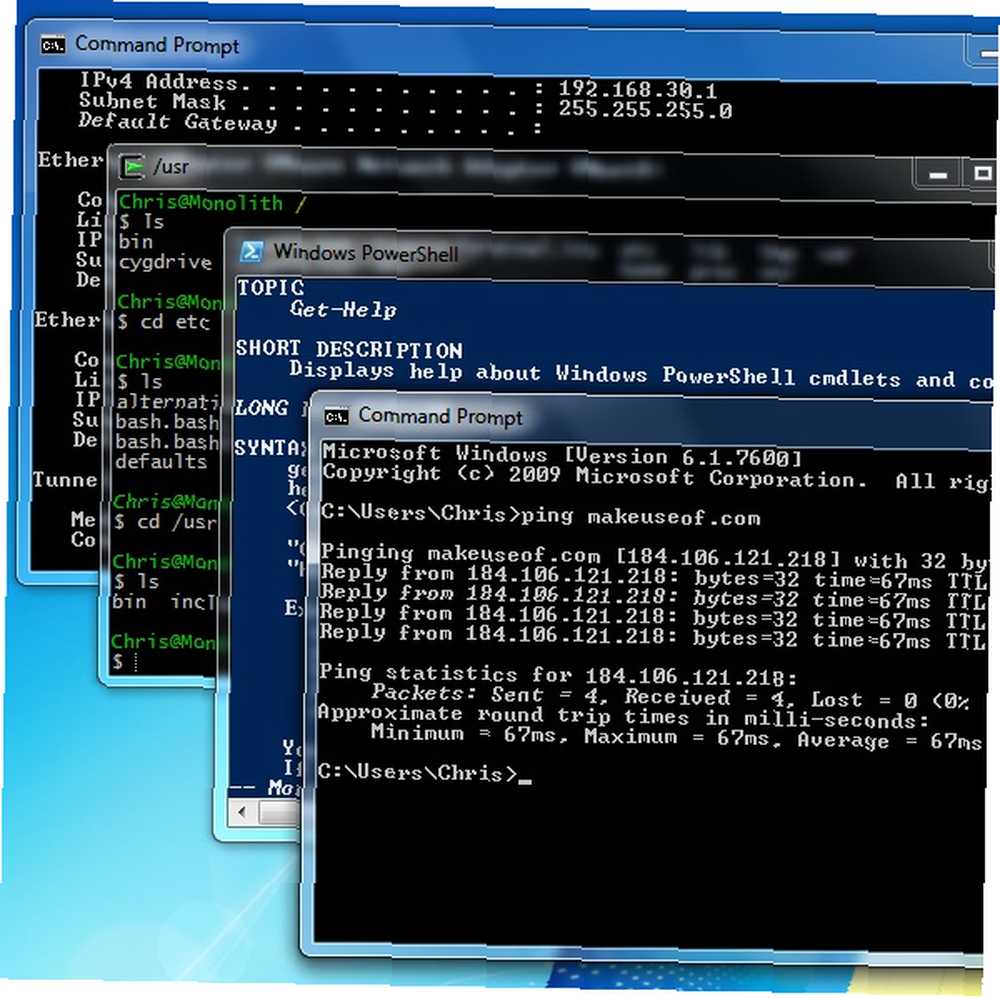
Vores Linux-brugende venner har brugt faner i et stykke tid, men Microsoft har ikke implementeret dem i Windows - ikke engang i sit nye PowerShell-miljø. Konsol bringer faner til Windows-brugere. Det understøtter ikke kun kommandoprompt-faner, heller ikke - du kan også bruge PowerShell, Cygwin og ethvert andet kommandolinjemiljø, du har.
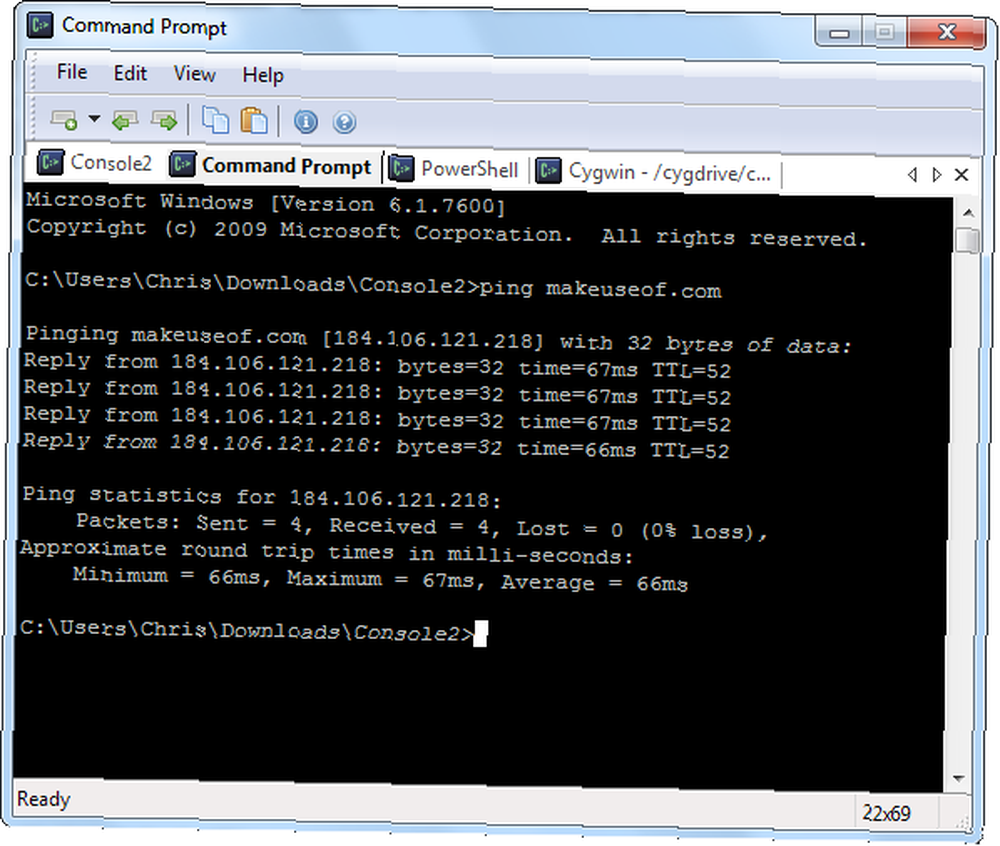
Brug Faner i konsolens vindue for at konfigurere nye faner til hvert miljø. Hvis du opretter en fane PowerShell, finder du PowerShell på C: \ Windows \ System32 \ WindowsPowerShell \ v1.0 \ powershell.exe. Hvis du opretter en Cygwin-fane, finder du Cygwin's Bash shell Top Websites og bøger til at omdanne dig til en Linux Command Line Hero Top Websites og bøger til at transformere dig til en Linux Command Line Hero Linux kommandolinjen er en ekstremt kraftig værktøj - men det kan også være skræmmende. Brug disse websteder og bøger til at få et greb om det. på C: \ cygwin \ bin \ bash.exe, medmindre du installerede det på et andet sted.
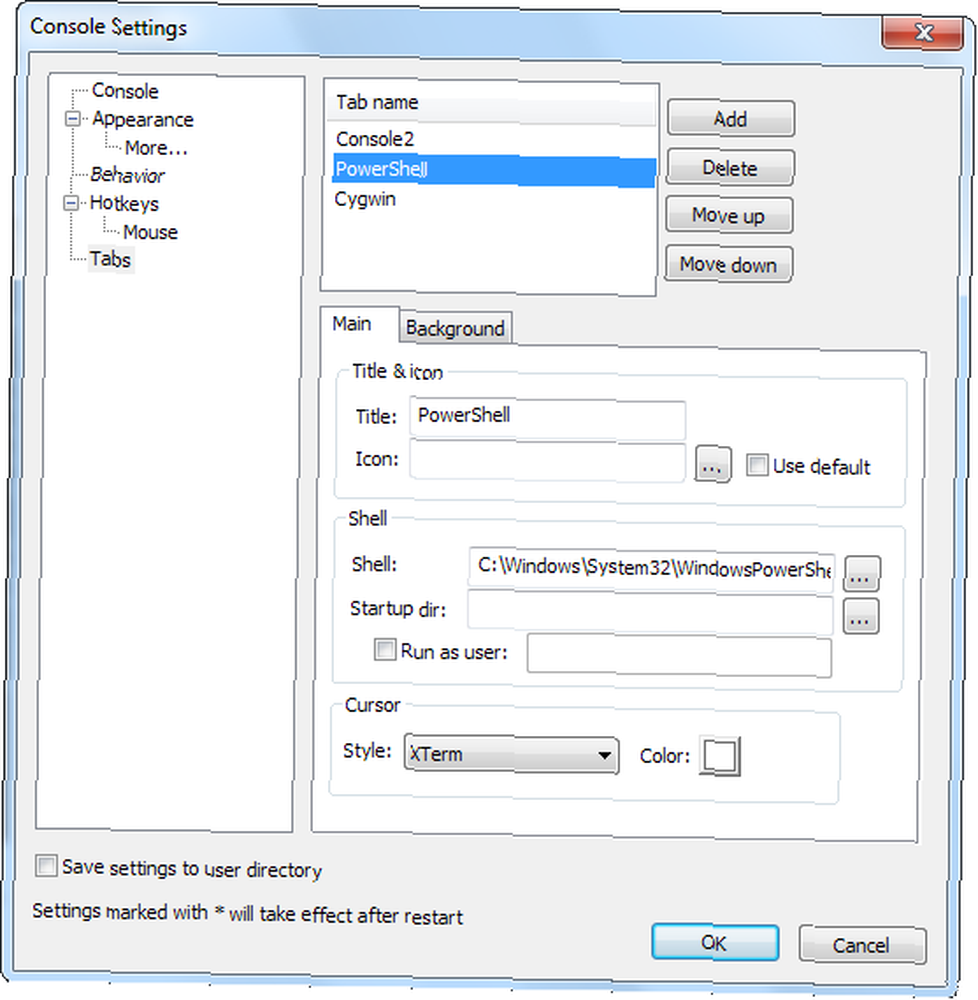
Herfra kan du også indstille forskellige opstartkataloger for hver fane, køre kommandolinjemiljøet med forskellige brugertilladelser eller ændre hver fanes grafiske indstillinger. Åbn nye faner fra menuen, værktøjslinjeknappen eller med en tastaturgenvej.
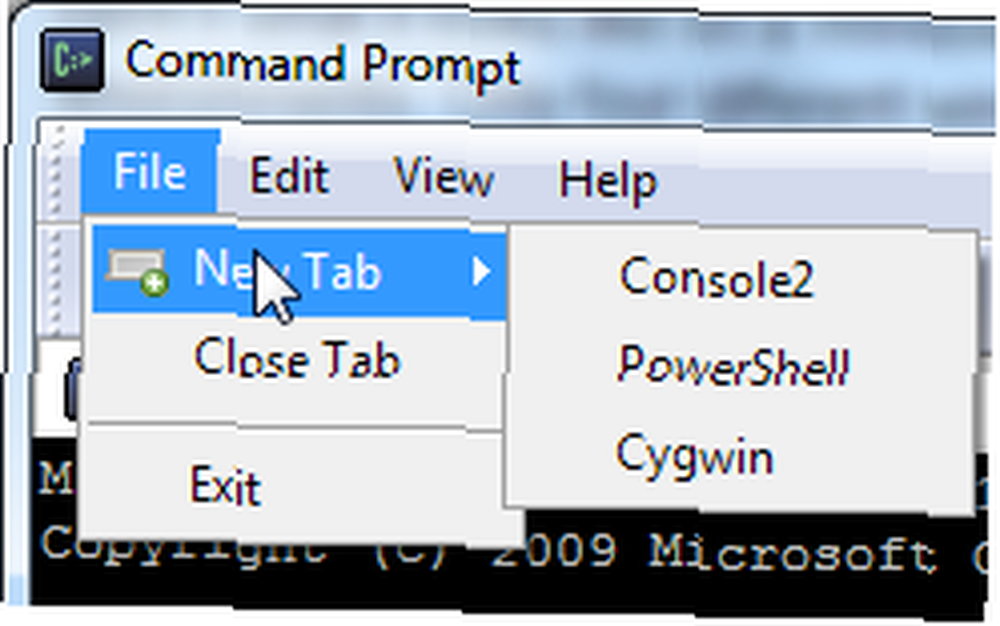
Indstillinger Dialog
Du ved muligvis ikke dette, fordi Microsoft skjuler det så godt, men standardkommandopromptvinduet har nogle indstillinger. Højreklik på dens titellinje, klik Ejendomme så ser du dem.
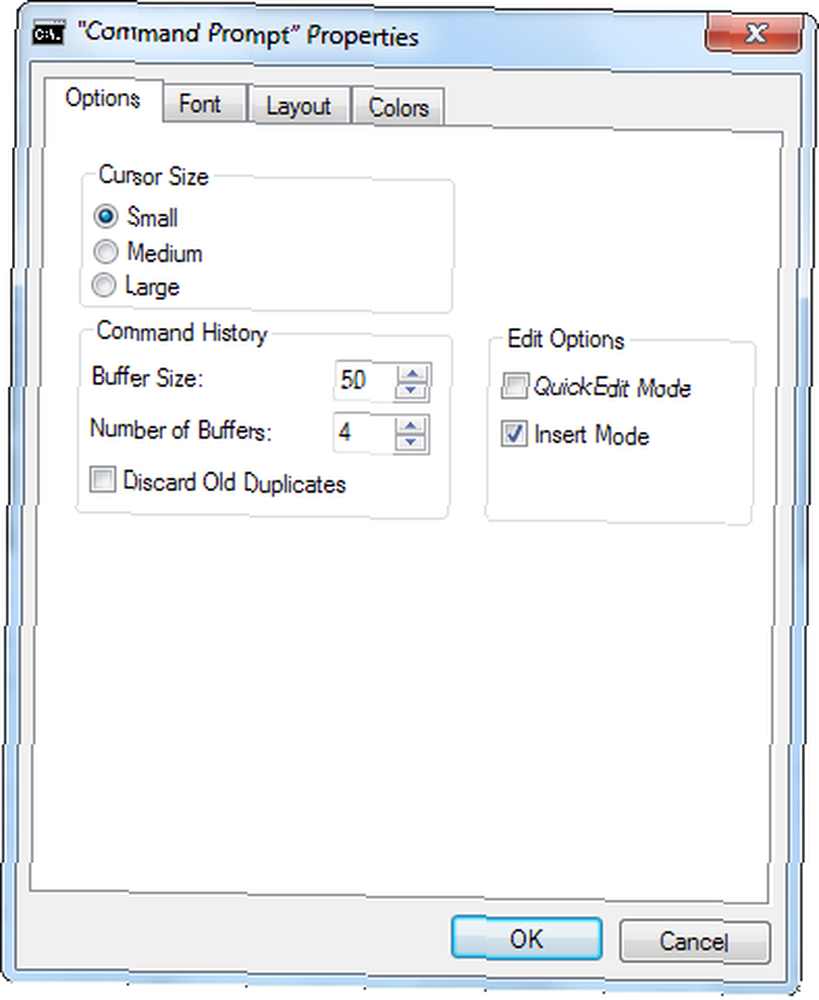
Konsol tilbyder meget mere konfigurerbarhed. I modsætning til kommandoprompten gemmer det sine indstillinger i en navngivet fil console.xml i samme bibliotek som programmet som standard. Dette gør Console helt bærbare 100 bærbare apps til din USB Stick til Windows og macOS 100 Portable Apps til din USB Stick til Windows og macOS Portable apps giver dig mulighed for at tage din yndlingssoftware overalt via et flashdrev eller cloud-lager. Her er 100 af dem, der dækker alle dine behov, fra spil til billedredigerere. - læg filerne på din USB-stick, og du kan bruge dine brugerdefinerede indstillinger på enhver maskine.
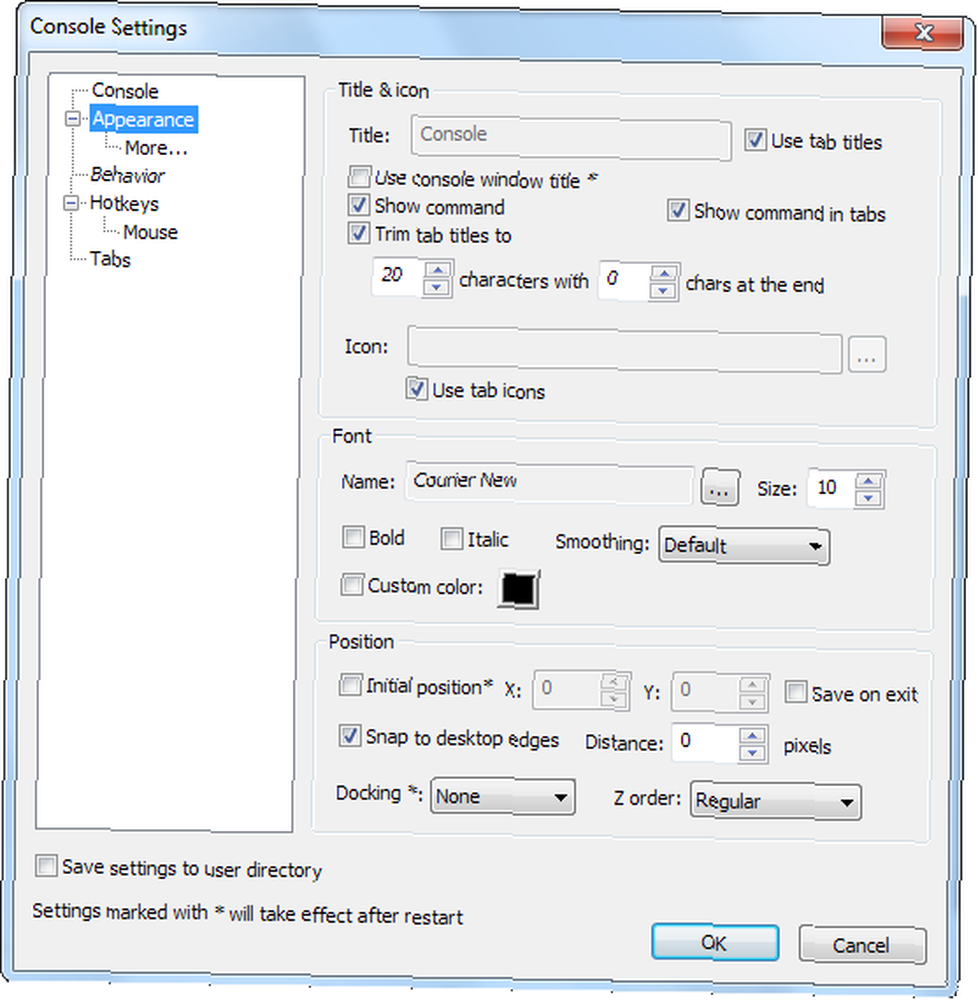
Tastaturgenveje
Konsol har tastaturgenveje, der kan tilpasses - netop det, du har tastatur-junkies. Brug tastaturgenveje til at skifte mellem og styre faner - meget hurtigere end alt-faneblad mellem windows. Du kan også indstille en Aktivér konsol -tasten, som du kan trykke på for at trække Console fra hvor som helst i Windows.
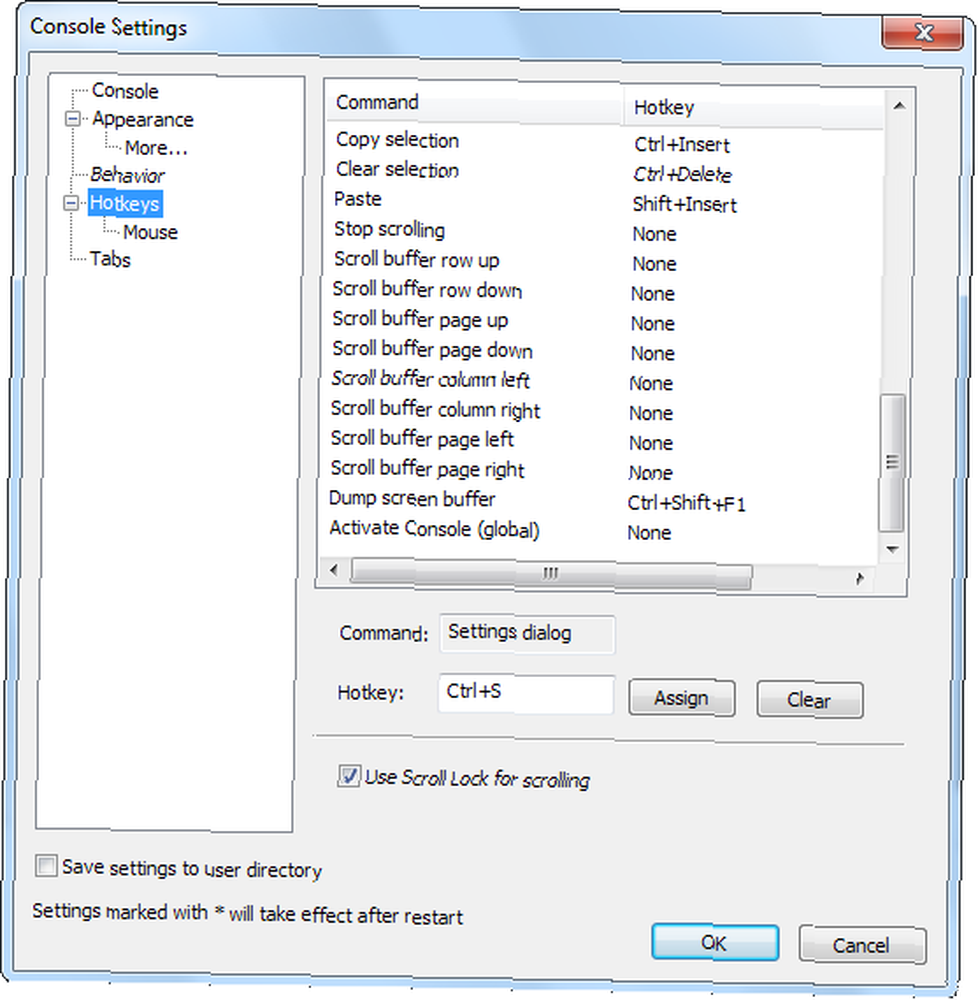
Baggrundsbilleder og øjen slik
Konsol understøtter fuld gennemsigtighed, men den understøtter også en slags pseudo-gennemsigtighed, som du måske er bekendt med fra Linux. Det lader din baggrund blæse gennem terminalen. Det fungerer sandsynligvis bedre end ren gennemsigtighed i mange tilfælde, da terminalens baggrund ikke er rodet med andre vinduer og tekst.
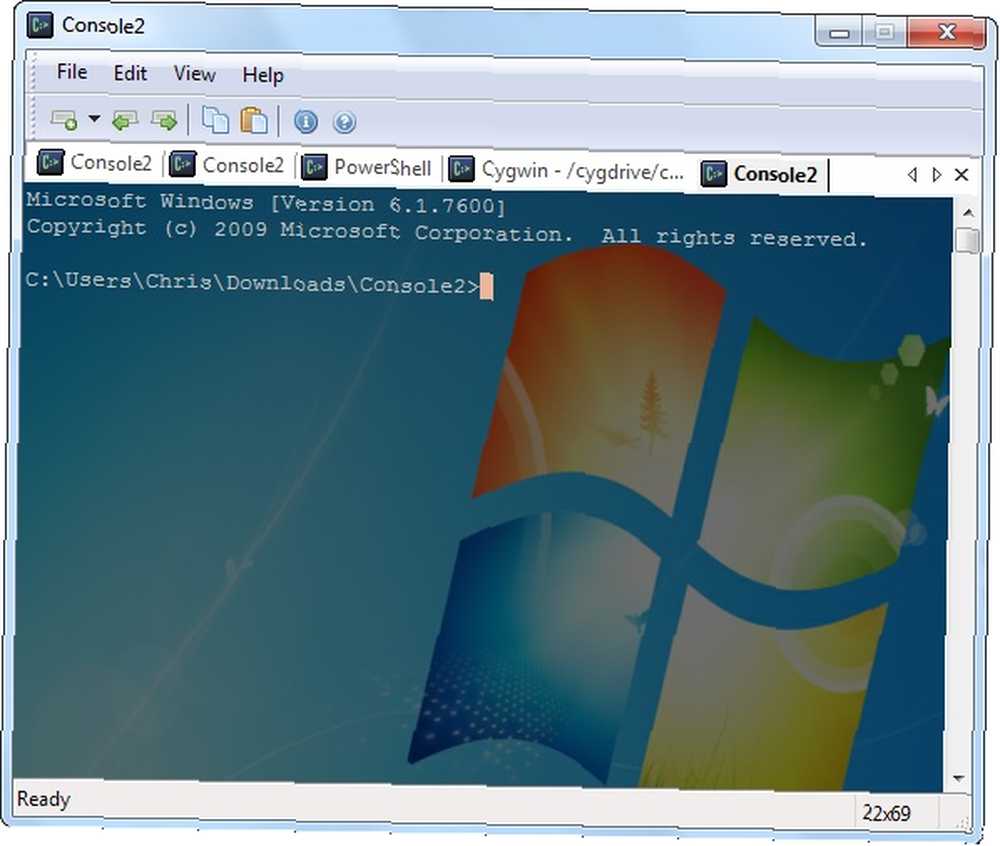
Du kan aktivere dette på en fane-basis. Hvis du har en lys baggrund, ønsker du at indstille farven farvetone højt for at gøre baggrunden mørkere og gøre tekst læsbar. Du er ikke begrænset til din skrivebordsbaggrund; du kan indstille ethvert tilpasset tapetbillede eller endda bruge forskellige tapetbilleder til hver fane.
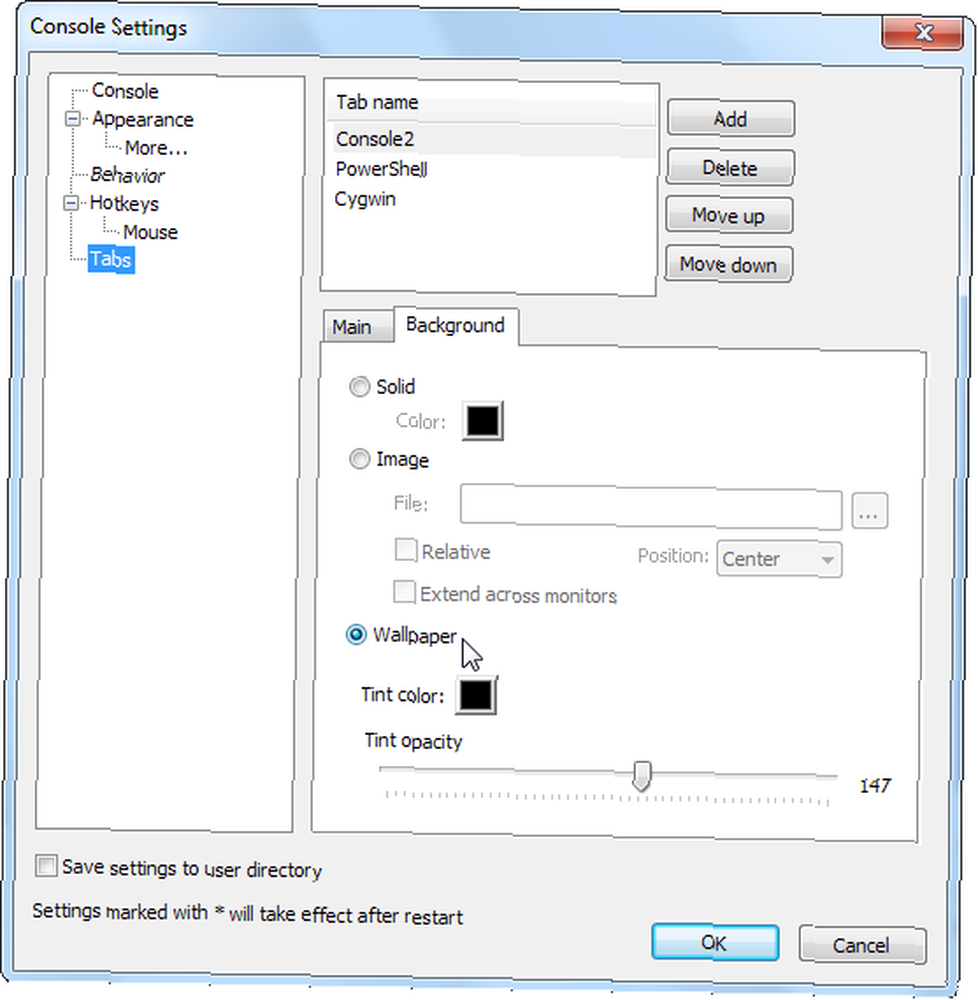
Kopiering af tekst
Kopiering af tekst i Microsofts kommandoprompt involverer højreklik og klik Mærke før du vælger teksten med din mus.
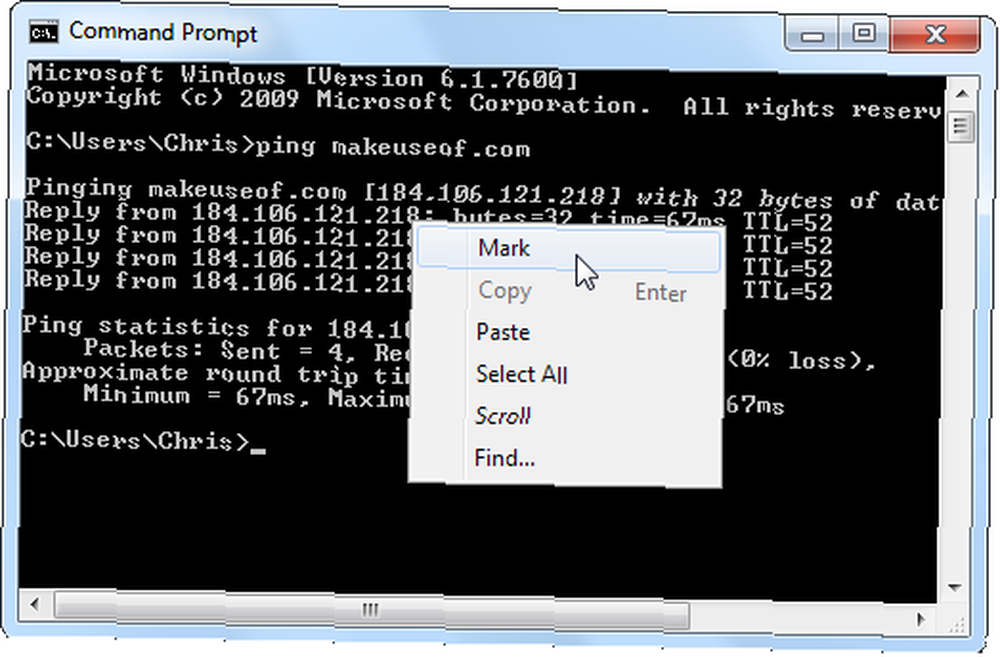
Konsolens kopieringsadfærd kan tilpasses fuldt ud. Som standard bruger det Shift og venstre museknap til at starte kopiering - ingen højreklik kræves. Du kan endda aktivere Kopier på Vælg og Console kopierer teksten til dit udklipsholder, så snart du vælger den. Det er et trick lige ud af Linux's bog.
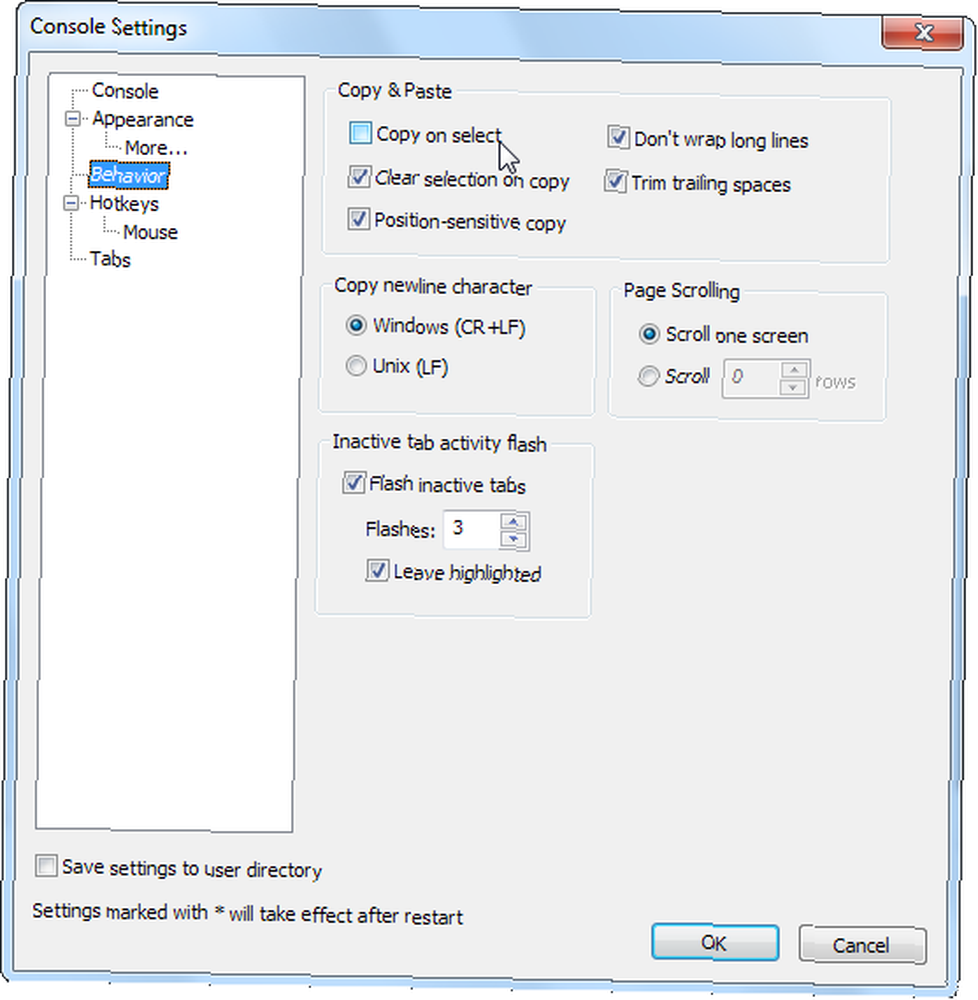
Altid på toppen
Hvis du bruger kommandolinjen, vil du måske have, at den skal vises oven på andre vinduer. Du kan ikke gøre dette med standardkommandoprompten uden et tredjepartsværktøj 5 enkle måder at holde markeret Windows på toppen [Windows] 5 enkle måder at holde markeret Windows på toppen [Windows] Computere er lavet til multitask. Som et resultat er vi alle nødt til at jonglere med flere åbne vinduer for at hoppe frem og tilbage mellem forskellige opgaver. Nogle gange vil du dog bare bevare et vindue i…. Det er enkelt i Console - bare ændre Z orden i vinduet Indstillinger for udseende.
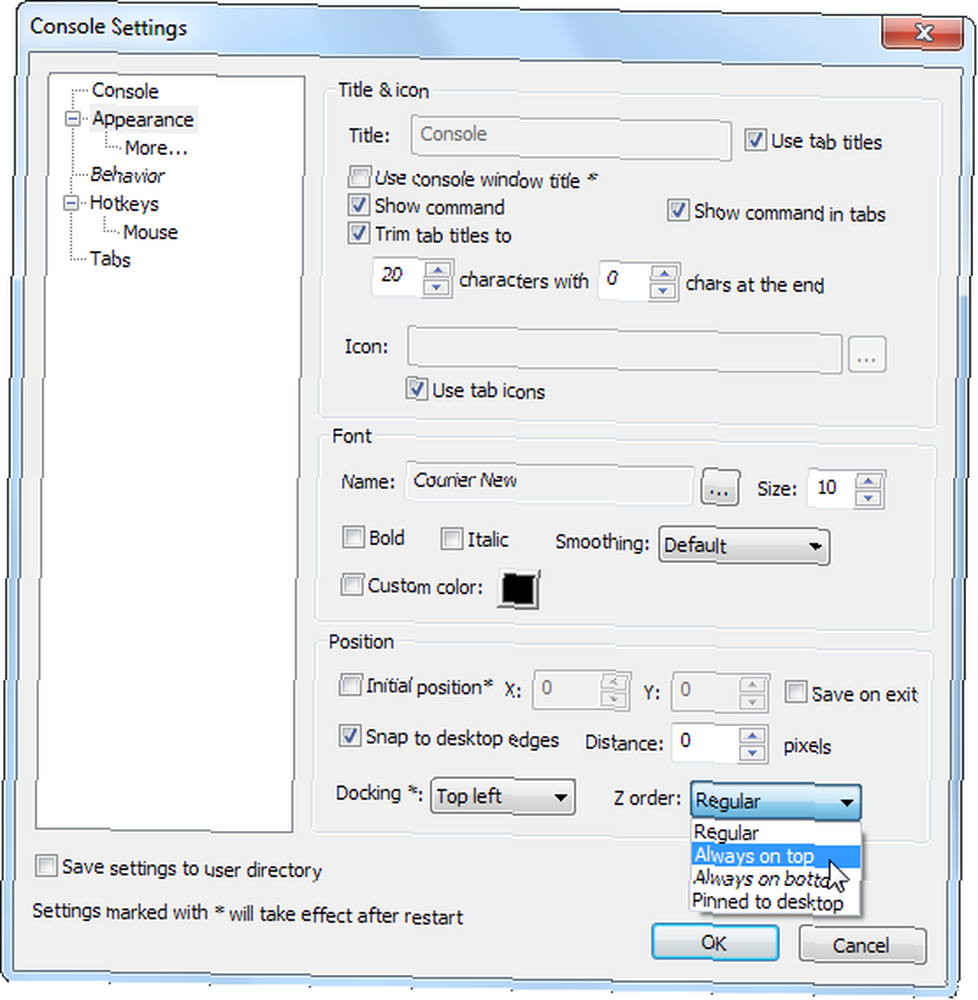
Windows Explorer-integration
En af Command Prompts bedste funktioner er dens Windows Explorer-integration. Det er skjult som standard, men du kan holde Shift nede, mens du højreklikker, og du vil se en Åbn kommandovinduet her mulighed.
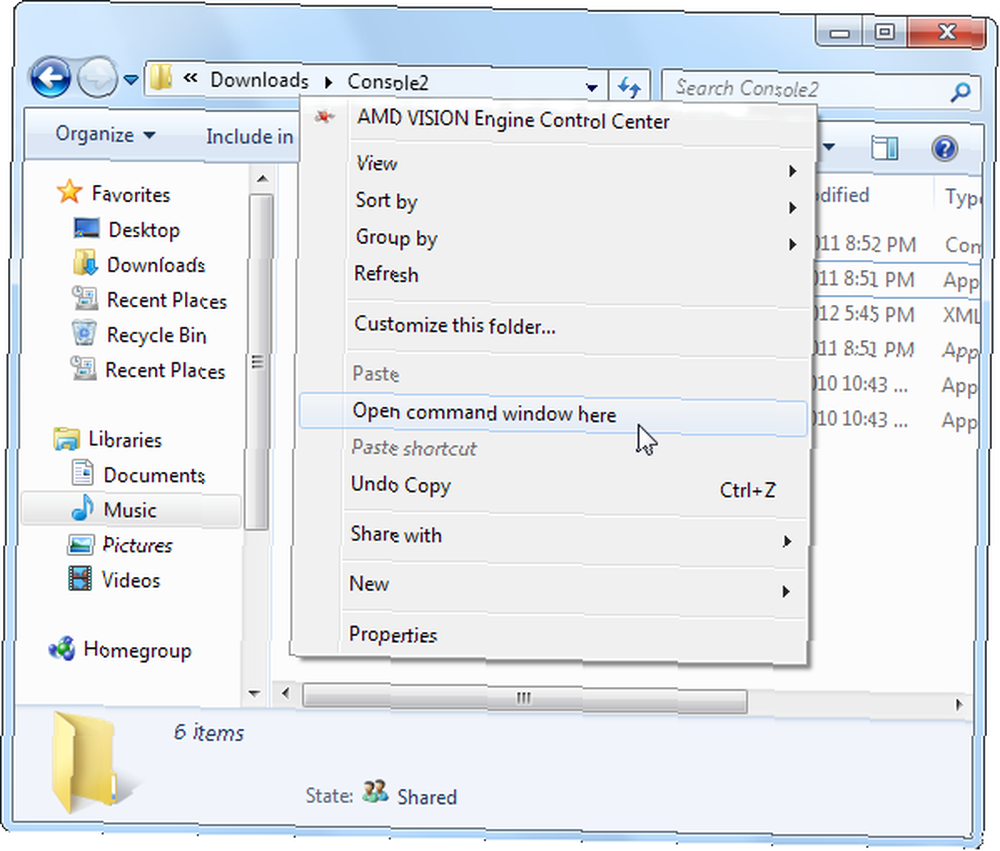
Med en simpel registreringsdatabasejustering Tre hurtige registertilpasninger til at tilpasse Windows som en Pro Tre hurtige registreringsdatabasejusteringer for at tilpasse Windows som en Pro, kan du få den samme mulighed for Windows 7-konsol.
Åbn først Notepad eller en anden teksteditor, og indsæt denne kode i en ny tekstfil:
Windows Registry Editor version 5.00
[HKEY_CLASSES_ROOT \ bibliotek \ Background \ shell \ Konsol]
@ =”Åben konsol”[HKEY_CLASSES_ROOT \ bibliotek \ Background \ shell \ Console \ command]
@ =”C: \\ Programfiler \\ Console2 \\ Console.exe”
Erstatte “C: \\ Programfiler \\ Console2 \\ Console.exe” med stien til Console.exe-programmet på dit system - brug \\ i stedet for hver \ i programmets sti… Du kan også erstatte “Åben konsol” med den tekst, du ønsker til menupunktet.
Gem derefter filen. Når den er gemt, skal du gå ind i Windows Stifinder og omdøbe filen fra “[Navn] .txt” til “[Navn] .reg”. Dobbeltklik på .reg-filen for at tilføje oplysningerne til dit register. Du kan se Åben konsol valgmulighed, når du højreklikker.
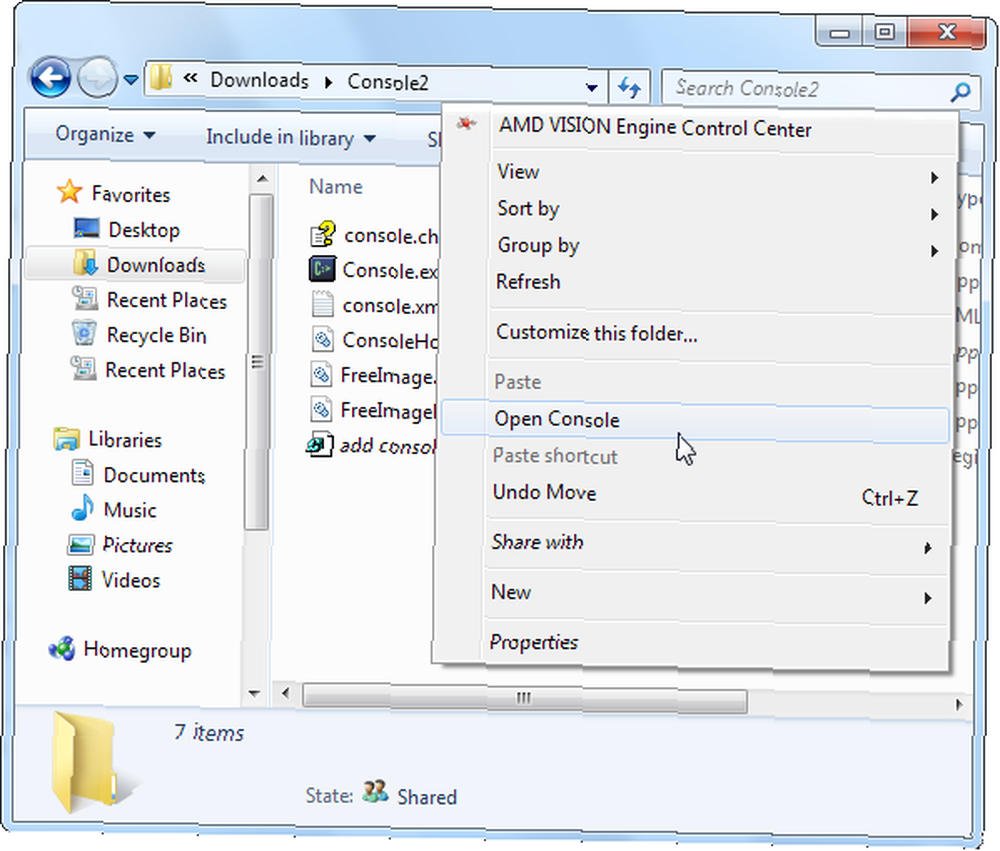
Hvad synes du om Console? Efterlad en kommentar og fortæl os det.











